Usa tu smartphone como disco de arranque para Linux y Ubuntu


Es posible que uses Linux o Ubuntu, te vaya mal, necesites reinstalar el sistema y no tengas un disco de arranque o un USB, o quizás ni siquiera te arranque el sistema o quieras experimentar. No te preocupes, para todos estos casos, los desarrolladores han pensado en nuestros smartphones. Si quieres saber cómo usar tu smartphone como disco de arranque para instalar Linux o Ubuntu (en algún caso aislado también Windows), te recomendamos que sigas leyendo.
¿Qué se necesita?
Lo primero que se necesita es ser usuario root, y lo siguiente que necesitas es descargar una aplicación llamada DriveDroid en Play Store. Es la aplicación la que necesita que seas root, pues actúa a un nivel muy bajo para conseguir que tu smartphone se convierta en disco de arranque. No te preocupes, este proceso no te va a borrar ningún dato.
Con DriveDroid podrás hacer que tu smartphone sea un disco de arranque para Linux y Ubuntu en gran cantidad de versiones. He llegado a leer que en algún caso también se consiguió con Windows (que es lo que yo pretendía de inicio), pero a mí no me funcionó debido a que me pedía unos drivers. Yo probé con Windows 7 y Windows 10, pero si alguno quiere probar con otra versión o un smartphone que no sea el HTC One S (con el que probé yo), no hay demasiado riesgo. Justo debajo te dejo el enlace a la app protagonista de este artículo.
Configurando DriveDroid
El principal motivo por el que quise usar esta app es porque a mi ordenador le dio algo raro y empezó a ir con una lentitud extrema (media hora para abrir el navegador, por ejemplo), así que, al no poder descargar una ISO de Windows en el PC, lo hice en mi viejo HTC One S (resucitado de entre los muertos, y el único root ahora mismo). Lo primero que verás al ejecutar DriveDroid es un mensaje que puedes cerrar o empezar a configurar directamente (esto último es lo más recomendable).
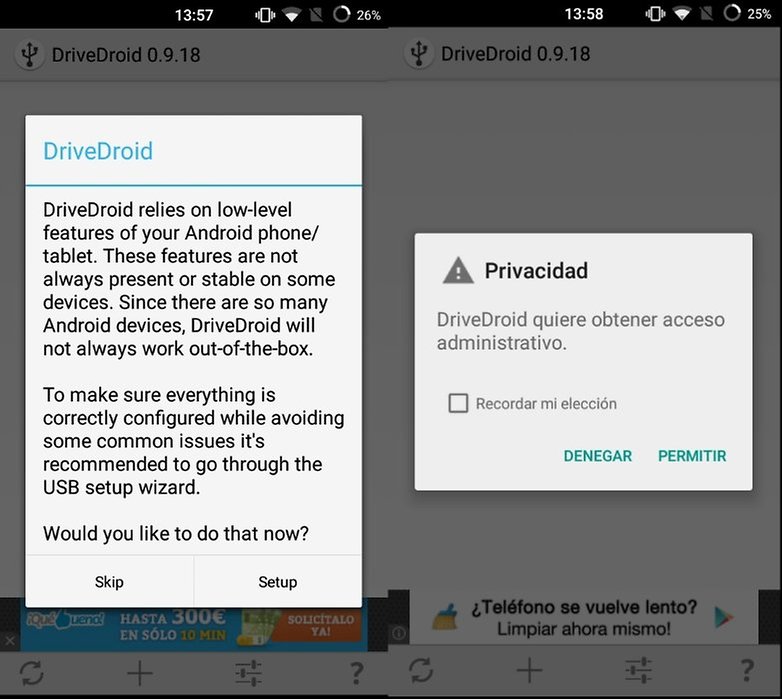
Te recomiendo que leas detenidamente todo (está en inglés), pero a grandes rasgos te dirá que no todos los modelos son compatibles y que algunos pueden presentar problemas. No obstante, puedes seguir con la configuración si quieres, que pueda presentar fallos no significa que los vaya a tener. Una vez terminada la configuración, te pedirá acceso root, que deberás conceder para que la app pueda funcionar en condiciones.
Elige la imagen del sistema operativo que quieras
Ya tienes configurada la app, es hora de elegir el sistema operativo que desees instalar en tu PC. Tienes varias opciones a elegir, pero hay dos con las que no te complicarás la vida. La primera de ellas es tener una imagen (normalmente un archivo con la extensión ISO, que contiene los archivos de instalación del sistema operativo) previamente descargada, para lo cual simplemente debes darle al símbolo '+' y pulsar sobre 'Add image from file'. Localiza el archivo usando la lupa (mejor si dentro de esta opción le das al administrador de archivos). Una vez localizado, le pones un nombre a la etiqueta (la que está encima de la ruta del archivo) y le das al tick que hay en la parte superior derecha. Esta opción la usarás sobre todo si quieres intentar instalar Windows.
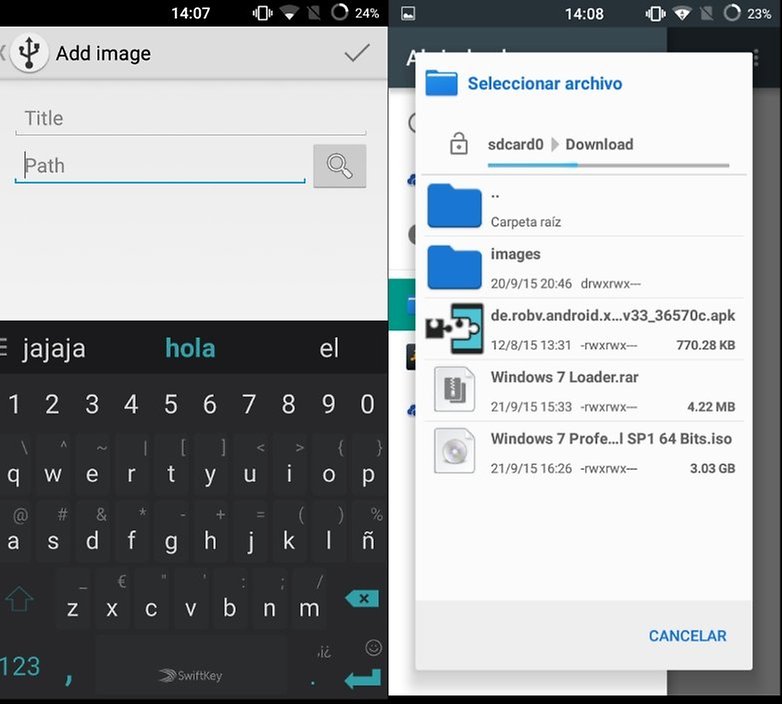
La otra opción es descargar una imagen de Linux o Ubuntu desde la lista de la propia aplicación. Para ello debes pulsar sobre el símbolo de más y luego 'Download image'. Te mostrará una lista bastante larga de sistemas que puedes descargar, elige el que quieras y espera a que se descargue. Simple, sencillo y sin tener que navegar por toda la red. Eso sí, si vas a descargar muchas imágenes, lo mejor es que tengas una tarjeta microSD (si es de 2 TB como la que podrás incluir en el nuevo LG V10, tendrás espacio para todas las imágenes y bastantes películas) o mucho almacenamiento libre.
Elige la imagen que desees y escógela como disco de arranque
Es posible que estés indeciso y te hayas descargado varias imágenes o ya las tuvieras. No importa, en la lista estarán todas las que tú hayas incluído. Ahora lo único que tienes que hacer es elegir una de ellas y pulsarla. Se te abrirá una pequeña ventana, en la que tendrás que elegir si queires que ese archivo se convierta en un USB en el que puedas escribir, en un USB de sólo lectura o en un CD-ROM.
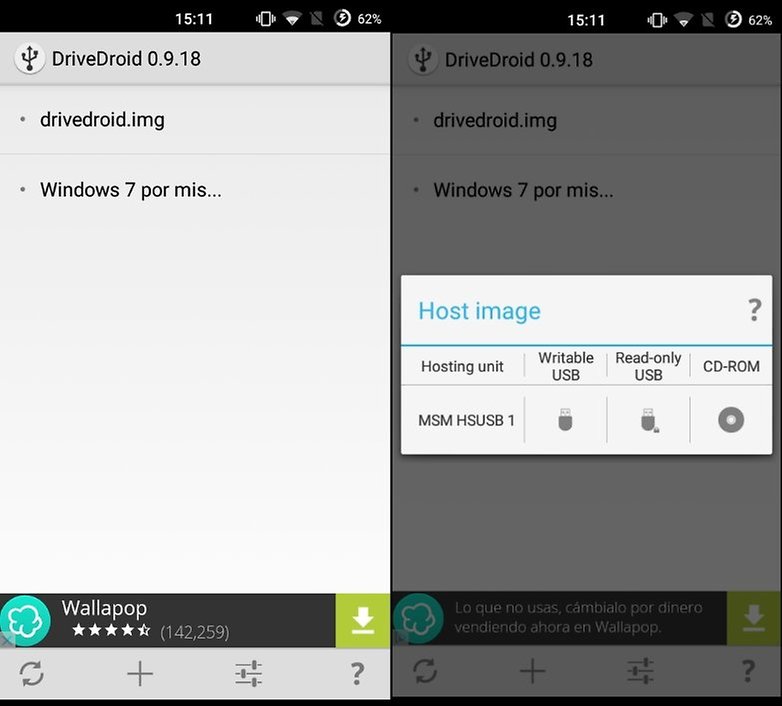
Las dos primeras opciones son nuevas, pues hace unas dos o tres semanas, cuando intenté arreglar el sistema usando esta app, solo me mostraba la opción de CD-ROM, por lo tanto puedes usar la que quieras de las tres. Si no te funciona, siempre puedes volver a pulsar sobre la imagen y cambiar la opción.
La hora de la verdad
Ya has descargado y elegido el sistema operativo que vas a instalar, ahora lo que debes hacer es apagar tu PC, volver a encenderlo y meterte en la configuración de la BIOS. Una vez dentro, debes ir a una sección que puede llamarse 'Boot Options' o 'Boot Priority' (según el PC). Pon en primer lugar el dispositivo que has elegido (si has elegido CD-ROM, pon en primer lugar 'USB CD-ROM' o algo parecido). Tras esto, guarda los cambios, sal de la configuración y apaga el PC.
Conecta tu smartphone al ordenador y enciende este último. SI te da la opción de arrancar desde el nuevo dispositivo, sigue adelante, de lo contrario deberás volver a la configuración de la BIOS y elegir el dispositivo correcto para arrancar. Te aconsejo que memorices o apuntes la prioridad de aranque original para devolverla a su estado más tarde. Después de esto, si todo va bien, instala el sistema operativo siguiendo las instrucciones y disfruta de él. Si vas a intentarlo con Windows, es posible que al iniciar el disco y elegir lo que quieres hacer te pida una serie de controladores (antes de borrar nada si es el caso), en ese caso Windows ha detectado un dispositivo desconocido, lo cual indica que no funciona.
Espero que, si estás en una mala situación, o simplemente quieres experimentar, esta pequeña guía te haya servido de referencia, en especial si eres de los que quiere instalar Linux o Ubuntu. ¿Conocías esta aplicación? ¿Has conseguido instalar algún sistema operativo gracias a ella?








Probaré esto
Genial artículo!!! A probar wifiway desde el teléfono.
No había caído yo en ese uso tan... Oscuro... Aunque yo soy más del antiguo Backtrack actual Kali.
"Tan sigiloso como puedas ser, es todo lo que podrás escuchar... "
Gracias a todos, me alegro de que os guste. Espero que si alguna vez os encontráis en alguna situación en que no tenéis un disco o USB de arranque, penséis en ese viejo smartphone que tenéis en un cajón esperando que le deis una sengunda vida ;).
me gusta
En la 2a imagen aparece Windows 7 Loader (activador piratilla de Windows) xD
Tampoco tenía más opciones dado que la web de Microsoft no me aceptaba la clave OEM que venía y que no quería Windows 10 ni en pintura, así que me fui a ese extremo :D
Antes existía www.clubso.com.ar donde había Windows modificados como si fueran distros de Linux o Custom ROM. Ahora le tengo pérdida la pista.
Sin palabras.
Es impresionante lo que se puede hacer con un smartphone hoy en dia..¡de los mejores articulos que he leido aqui! sigan asi. Saludos
Bien explicado e interesante, la botaste Santiago.
¡ wow lo que se aprende !
Esta bien esta aplicación, yo lo conocía pero arrancando, directamente, con una memoria USB.
excelente truco